Temas relacionados
- [Wireless Router] ¿Cómo configurar el modo de operación - Modo de punto de acceso (AP)?
- [Wireless] ¿Cómo configurar el modo de puente de medios (Bridge) en el router inalámbrico ASUS?
- [Troubleshooting] La señal Wi-Fi del enrutador inalámbrico o extensor de alcance inalámbrico a menudo se desconecta en el modo repetidor
[Redes] ¿Cómo configurar el modo repetidor en ASUS Router?
Para brindarle instrucciones más detalladas, también puede hacer clic en el enlace de video de YouTube de ASUS a continuación para obtener más información sobre cómo configurar el modo repetidor en el router ASUS.
https://www.youtube.com/watch?v=2710aIdX2tI
¿Qué modos de funcionamiento admite el router ASUS?
El router ASUS admite varios modos de funcionamiento para satisfacer diferentes requisitos.
Modo de operación | Modo router inalámbrico/modo router AiMesh |
| Modo repetidor | |
| Modo de punto de acceso (AP) / Router AiMesh en modo AP | |
| Puente de medios | |
| Nodo AiMesh |
Nota: Los routers inalámbricos ASUS tienen diferentes características según el modelo; consulte la página de especificaciones del producto para confirmar que su router admite las características anteriores.

¿Qué es el modo repetidor?
En el modo repetidor, el router ASUS puede conectarse de forma inalámbrica a una red inalámbrica existente desde el módem/router frontal para ampliar la cobertura inalámbrica y proporcionar una mejor intensidad de señal para los usuarios.

Nota: En este modo, las funciones de firewall, uso compartido de IP y NAT están deshabilitadas.
¿Cómo configurar el modo repetidor?
Tomemos como ejemplo el router frontal [RT-AC68U], el router [RT-AC66U B1] y el sistema operativo Windows 10:
Ventanas 10

Nota: La dirección IP del router se cambiará automáticamente después de configurarlo como repetidor. Para encontrar la dirección IP del router, primero descargue e instale Device Discovery Utility.
Consulte Cómo utilizar ASUS Device Discovery para encontrar la dirección IP del router ASUS para obtener más información sobre ASUS Device Discovery.
Paso 1: Verifique que el dispositivo frontal (módem/router) pueda conectarse a Internet correctamente y habilite WiFi.
Conecte su portátil al router [RT-AC66U B1] que desea configurar en modo repetidor a través de un cable Ethernet.
Abra un navegador web e ingrese a http://www.asusrouter.com

Paso 2: Si inicia sesión en la GUI web por primera vez o ha reiniciado el router, se lo dirigirá automáticamente a la página de Configuración rápida de Internet (QIS).
Luego, haga clic en [Configuración avanzada].
Si ya terminó de configurar el router, consulte las preguntas frecuentes a continuación para configurar el modo repetidor.
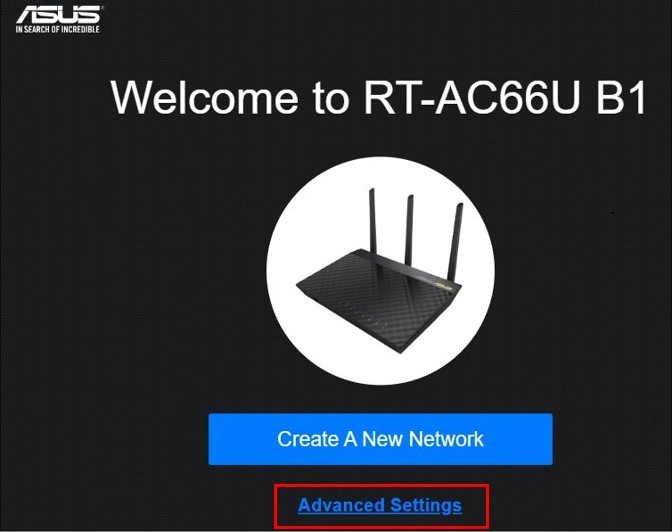
Consulte [Router inalámbrico] ¿Cómo restablecer el router a la configuración predeterminada de fábrica? para saber cómo restaurar el router al estado predeterminado de fábrica.
Paso 3: Haga clic en [Elegir modo de operación]

Paso 4: Haga clic en [ Modo repetidor ]


Paso 6: Elija el nombre de la red WiFi existente de la conexión y haga clic en ella. Tomemos como ejemplo la WiFi de 2,4 GHz del RT-AC68U.
Si su router ASUS admite nombres de red WiFi (SSID) de 2,4 GHz y 5 GHz, puede encontrarlos aquí.

Paso 7: Ingrese la clave de red Wi-Fi de 2,4 GHz de RT-AC68U y haga clic en [ Siguiente ].
Nota: Esta contraseña es la clave de la red WiFi del dispositivo frontal.

Paso 8: Haga clic en [ IP automática ]

Paso 9: El nombre de la red WiFi (SSID) y la seguridad inalámbrica están configurados para RT-AC66U B1.
Puede configurarlos usted mismo o usar los predeterminados y luego hacer clic en [Aplicar].
Nota: La seguridad inalámbrica predeterminada es la clave de red del router frontal RT-AC68U.

Paso 10: Configure el nombre de usuario y la contraseña de inicio de sesión para el router [RT-AC66U B1] en modo repetidor y haga clic en [Siguiente].

Paso 11: Como se muestra en la imagen, la configuración del modo repetidor está finalizada.

¿Cómo ingresar a la GUI web en modo repetidor y verificar el estado de Internet?
La dirección IP del router se cambiará automáticamente después de configurarlo como repetidor. Para encontrar la dirección IP del router , primero descargue e instale Device Discovery Utility.
Consulte Cómo utilizar ASUS Device Discovery para encontrar la dirección IP del router ASUS para obtener más información sobre ASUS Device Discovery.
Paso 1: Abra la utilidad Asus Device Discovery y luego conecte su portátil al router en modo repetidor a través de WiFi o un cable Ethernet.
A continuación, puede hacer clic en el botón Buscar para encontrar la dirección IP de su router en modo repetidor y luego hacer clic en dirección IP.

Paso 2: Ingrese el nombre de usuario y la contraseña de inicio de sesión de su router en la página de inicio de sesión y luego haga clic en [Iniciar sesión].

Nota: El nombre de usuario y la contraseña predeterminados son admin/admin. Si olvida el nombre de usuario o la contraseña, restablezca el router al estado predeterminado de fábrica.
Consulte [Router inalámbrico] ¿Cómo ingresar a la página de configuración del router? para obtener más información.
Paso 3: Puede ver que el modo de operación en la GUI web muestra [modo repetidor] y el estado del AP principal muestra [conectado].
Ahora, la configuración del modo repetidor está finalizada.

1. Si sigue los pasos anteriores pero la GUI web no aparece conectada, consulte las siguientes formas de resolver el problema:
A. Verifique que la red WiFi de su dispositivo frontal pueda conectarse a Internet correctamente.
B. Verifique que la clave WiFi del dispositivo frontal sea correcta.
C. Primero actualice el firmware de su router a la última versión, restablezca el estado predeterminado de fábrica y siga los pasos anteriores nuevamente.
Preguntas frecuentes relacionadas:
¿Cómo actualizar el firmware de tu router a la última versión ?
¿Cómo restablecer el router a la configuración predeterminada de fábrica ?
2. ¿Cómo cambio el modo de operación en la GUI web?
Paso 1: Conecte su portátil al router a través de un cable Ethernet e ingrese http://www.asusrouter.com en el navegador.
Ingrese el nombre de usuario y la contraseña de inicio de sesión del router

Nota: Si olvida el nombre de usuario y/o la contraseña, restaure el router al estado predeterminado de fábrica.
Consulte [Router inalámbrico] ¿Cómo restablecer el router a la configuración predeterminada de fábrica? para saber cómo restaurar el router al estado predeterminado de fábrica.
Paso 2: Vaya a Administración -> Modo de operación. Seleccione el modo Repetidor y haga clic en [Guardar] para aplicar la configuración.

A continuación, puede seguir el paso 5 anterior para finalizar la configuración.
¿Cómo obtener la (Utilidad / Firmware)?
Puede descargar los últimos controladores, software, firmware y manuales de usuario en el Centro de descargas de ASUS .
Si necesita más información sobre el Centro de descargas de ASUS , consulte este enlace .